Συνδεθείτε σε υπολογιστές μέσω Wi-Fi. 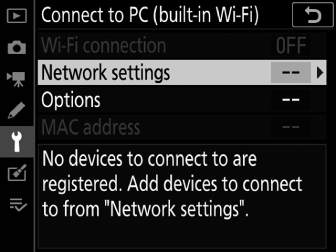
Σύνδεση Wi-Fi
Επιλέξτε [ ] για να συνδεθείτε χρησιμοποιώντας τις ρυθμίσεις που έχουν επιλεγεί αυτήν τη στιγμή για το [ ].
Ρυθμίσεις δικτύου
Επιλέξτε [ ] για να δημιουργήσετε ένα νέο προφίλ δικτύου ( Σύνδεση σε λειτουργία Access-Point , Σύνδεση σε λειτουργία υποδομής ).
-
Εάν υπάρχουν ήδη περισσότερα από ένα προφίλ, μπορείτε να πατήσετε το J για να επιλέξετε ένα προφίλ από μια λίστα.
-
Για να επεξεργαστείτε ένα υπάρχον προφίλ, επισημάνετε το και πατήστε 2 .
Επιλογή
Περιγραφή
[ ]
-
[ Όνομα προφίλ ]: Μετονομάστε το προφίλ. Το προεπιλεγμένο όνομα προφίλ είναι ίδιο με το SSID δικτύου.
-
[ Προστασία με κωδικό πρόσβασης ]: Επιλέξτε [ ] για να απαιτήσετε την εισαγωγή κωδικού πρόσβασης για να μπορέσετε να αλλάξετε το προφίλ. Για να αλλάξετε τον κωδικό πρόσβασης, επισημάνετε το [ ] και πατήστε 2 .
[ ]
-
Λειτουργία υποδομής : Προσαρμόστε τις ρυθμίσεις για σύνδεση σε δίκτυο μέσω δρομολογητή.
-
[ ]: Εισαγάγετε το SSID δικτύου.
-
[ ]: Επιλέγεται αυτόματα.
-
[ ]: Επιλέξτε [ ] ή [ ].
-
[ ]: Εισαγάγετε τον κωδικό πρόσβασης δικτύου.
-
-
Λειτουργία σημείου πρόσβασης : Προσαρμόστε τις ρυθμίσεις για άμεση ασύρματη σύνδεση με την κάμερα.
-
[ ]: Επιλέξτε το SSID της κάμερας.
-
[ ]: Επιλέξτε [ ] ή [ ].
-
[ ]: Επιλέξτε [ ] ή [ ].
-
[ ]: Εάν έχει επιλεγεί το [ ] για το [ ], μπορείτε να επιλέξετε τον κωδικό πρόσβασης της κάμερας.
-
[ ]
Προσαρμόστε τις ρυθμίσεις TCP/IP για συνδέσεις υποδομής. Απαιτείται διεύθυνση IP.
-
Εάν έχει επιλεγεί το [ ] για το [ ], η διεύθυνση IP και η μάσκα υποδικτύου για συνδέσεις λειτουργίας υποδομής θα αποκτηθούν μέσω διακομιστή DHCP ή αυτόματης διεύθυνσης IP.
-
Επιλέξτε [ ] για να εισαγάγετε τη διεύθυνση IP ([ ]) και τη μάσκα υποδικτύου ([ ]) με μη αυτόματο τρόπο.
-
Επιλογές
Προσαρμόστε τις ρυθμίσεις μεταφόρτωσης.
Αυτόματη αποστολή
Επιλέξτε [ ] για να ανεβάσετε νέες φωτογραφίες κατά τη λήψη τους.
-
Η μεταφόρτωση ξεκινά μόνο μετά την εγγραφή της φωτογραφίας στην κάρτα μνήμης. Βεβαιωθείτε ότι έχετε τοποθετήσει κάρτα μνήμης στην κάμερα.
-
Οι ταινίες και οι φωτογραφίες που τραβήχτηκαν κατά τη διάρκεια των γυρισμάτων δεν μεταφορτώνονται αυτόματα όταν ολοκληρωθεί η εγγραφή. Αντίθετα, πρέπει να μεταφορτωθούν από την οθόνη αναπαραγωγής ( Επιλογή φωτογραφιών για μεταφόρτωση ).
Διαγραφή μετά την αποστολή
Επιλέξτε [ ] για να διαγράψετε αυτόματα φωτογραφίες από την κάρτα μνήμης της κάμερας μόλις ολοκληρωθεί η αποστολή.
-
Τα αρχεία που επισημάνθηκαν για μεταφορά πριν επιλέξετε [ ] δεν διαγράφονται.
-
Η διαγραφή μπορεί να ανασταλεί κατά τη διάρκεια ορισμένων λειτουργιών της κάμερας.
Αποστολή αρχείου ως
Κατά τη μεταφόρτωση εικόνων NEF + JPEG, επιλέξτε εάν θα ανεβάσετε και τα αρχεία NEF (RAW) και JPEG ή μόνο το αντίγραφο JPEG.
-
Όταν το [ ] έχει επιλεγεί για το [ ] στο μενού λήψης φωτογραφιών, η επιλογή που έχει επιλεγεί για [ ] ισχύει μόνο για φωτογραφίες που ανεβαίνουν αυτόματα επιλέγοντας [ ] για [ ].
Επιλογή υποδοχής JPEG + JPEG
Επιλέξτε μια υποδοχή πηγής για αυτόματη μεταφόρτωση κατά τη λήψη φωτογραφιών με το [ ] επιλεγμένο για το [ ] στο μενού λήψης φωτογραφιών.
Αποεπιλογή όλων?
Επιλέξτε [ ] για να αφαιρέσετε τη σήμανση μεταφοράς από όλες τις εικόνες. Η αποστολή εικόνων με εικονίδιο "αποστολής" θα τερματιστεί αμέσως.
Διεύθυνση MAC
Δείτε τη διεύθυνση MAC.

